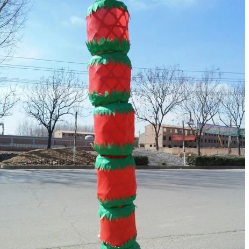如何关闭win10的自动更新?
关闭win10的自动更新其实有两种方法,第一种是利用设置界面当中的更新与安全,找到windows更新里面的高级选项进行关闭。第二种方法就是利用services.msc 指令进行关闭。
随着科技的飞速发展,电脑的系统的更新系统也是十分的快,不过经常的系统更新,也十分的让人头疼,下面让我们来具体的讲解一下如何进行操作,首先我们来讲解一下第一种方法。当我们打开电脑之后,点击键盘当中的Windows图标,在弹出的界面当中最左侧你会发现有一个设置的图标,点击之后会弹出一个界面,在这个界面当中可以对账户,隐私等进行设置,这时我们需要找到更新与安全这一个选项并点击。弹出的新界面当中最左侧找到Windows更新这一选项,点击之后在最右侧的界面当中会发现一个全新的界面,这是我们找到高级选项并单击,将弹出界面当中的所有选项都关闭即可。
第二种方法相对于第一种来讲有点麻烦,首先我们利用键盘当中的一个组合键:windows图标和R,打开电脑的一个运行界面,输services.msc 命令并点击确定按钮。此时电脑会弹出一个新窗口,这时我们需要在里面找到Windows update 命令并且双击,这时候就会弹出一个设置windows属性的窗口,在常规选项卡里面我们将启动类型设置为禁用,在恢复选项卡当中将第一次失败,第二次失败,后续失败三个都设置为无操作,最后点击确定按钮即可。
以上两种方法就可以解决windows10自动更新的问题了。

台式机(AMD平台)性能如何优化
¥2.99

电脑调修-专家1对1远程在线服务
¥38

路由器的选购、设置与进阶玩法
¥39

一看就会的RAID实用教程
¥29.9

小白必看的硬盘知识
¥9.9
查
看
更
多
-
官方服务
- 官方网站